云服务器已经成为了越来越多企业和个人选择的主机环境。相较于传统的物理服务器,云服务器有诸多优势,如高度可靠、高度可扩展、价格实惠等。但是,对于那些刚刚开始了解云服务器的人来说,在云服务器上进行文件上传以及其他操作可能会有一些困难。因此,在本篇文章中,我们将提供一个云服务器文件上传的操作指南,希望能够帮助您快速上手。
第一步:登录云服务器在进行任何操作之前,您需要登录到您的云服务器。使用您的SSH客户端连接到服务器的IP地址,连接成功后,输入您的用户名和密码以登录到服务器。如果您使用的是Windows操作系统,您可以使用PuTTY或MobaXterm等SSH客户端;如果您使用的是Mac或Linux,您可以使用Terminal来连接到服务器。
第二步:上传文件一旦登录到您的云服务器上,您可以使用scp命令将文件从本地上传到服务器。以下是一些示例命令:
将本地文件上传到服务器:```scp /path/to/local/file username@server:/path/to/remote/directory```
将本地目录上传到服务器:```scp -r /path/to/local/directory username@server:/path/to/remote/directory```
在这些命令中,/path/to/local/file和/path/to/local/directory分别是您要上传的本地文件和本地目录的路径。username是您在服务器上的用户名。server是您的服务器的IP地址。/path/to/remote/directory是您要将文件上传到的服务器上的路径。
第三步:修改权限上传到服务器上的文件的权限可能需要进行更改,才能确保它们可以在服务器上正确运行。您可以使用chmod命令更改文件或目录的权限。以下是一些示例命令:
更改文件的权限:```chmod 755 filename```
更改目录的权限:```chmod 755 directory```
在这些命令中,755是文件或目录的权限代码。这些代码指定了文件或目录的用户、组和其他用户的权限级别。更改权限可以确保您上传的文件在服务器上能够正常运行。
第四步:测试文件一旦您已经上传了文件并更改了权限,您需要测试文件是否能够在服务器上运行。您可以通过运行代码或访问网站来测试文件。如果您发现文件无法正常运行,您可能需要检查文件的权限是否正确,或者检查文件是否存在错误。
本文介绍的是云服务器文件上传的操作指南,但是云服务器的功能远远不止于此。了解如何在云服务器上进行文件上传确实是非常重要的,但还有很多其它的操作需要学习,如备份,web服务器配置等。希望这篇文章能够帮助您快速上手云服务器。


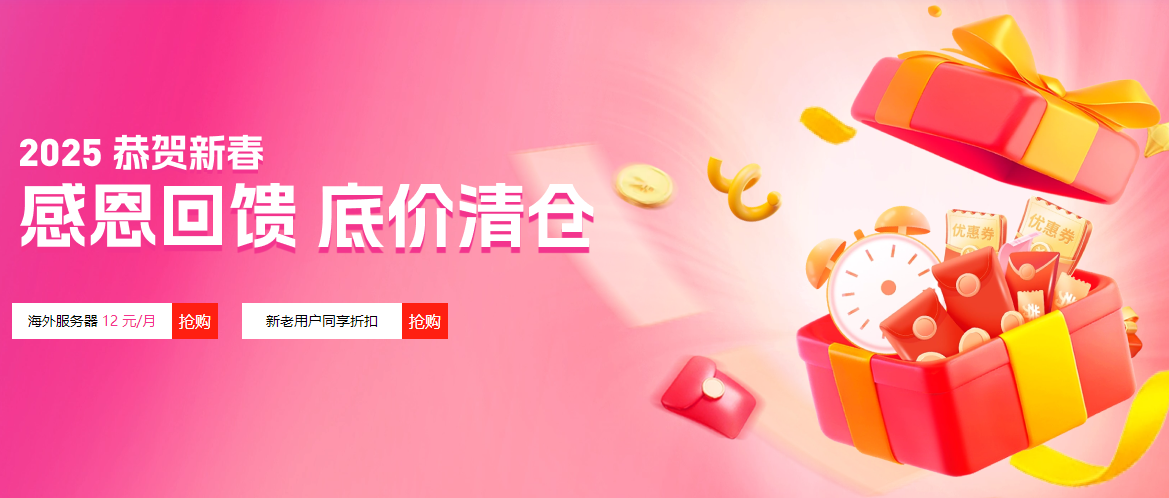

网友留言: